Comment accéder aux emails archivés dans Outlook ?
Comme nous le savons, après avoir archivé un dossier dans Outlook, les anciens éléments du dossier sont déplacés vers le dossier d'archives. Parfois, vous pourriez avoir besoin de retrouver des emails ou des rendez-vous plus anciens, et donc vous devez ouvrir le dossier d'archives. Dans cet article, je vais vous montrer comment accéder facilement aux emails archivés dans Outlook.
Accéder aux emails archivés depuis le volet de navigation
Accéder aux emails archivés dont les dossiers ne sont pas dans le volet de navigation
Archiver des éléments Outlook à travers plusieurs comptes dans un fichier de données avec un outil incroyable
Accéder aux emails archivés depuis le volet de navigation
Si vous avez déjà ouvert le fichier .pst archivé dans Microsoft Outlook, passez simplement à la vue "Mail", puis cliquez pour ouvrir le dossier "Archives" ou ses sous-dossiers dans le volet "Navigation". Vous pourrez alors voir les emails archivés.

Enregistrez rapidement plusieurs emails dans des fichiers texte / pdf / csv / html distincts dans Outlook :
L'utilitaire Sauvegarde en masse d'emails de Kutools for Outlook peut vous aider à enregistrer rapidement les emails sélectionnés en différents formats de fichiers en masse.
Téléchargez dès maintenant la version d’essai gratuite de 30 jours de Kutools for Outlook avec toutes les fonctionnalités !
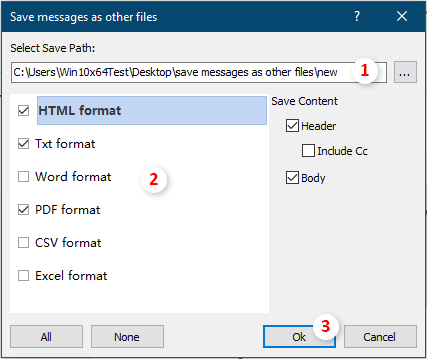
Accéder aux emails archivés dont les dossiers ne sont pas dans le volet de navigation
Si vous n'avez pas encore ouvert le fichier .pst archivé dans Microsoft Outlook, vous devez ouvrir le dossier d'archive avant d'accéder aux emails archivés.
Étape 1 : Cliquez sur "Fichier" > "Ouvrir & Exporter" > "Ouvrir un fichier de données Outlook" dans Outlook 2013 et les versions ultérieures.

Remarque : Dans Outlook 2010, vous devez cliquer sur "Fichier" > "Ouvrir" > "Ouvrir un fichier de données Outlook", tandis que dans Outlook 2007, cliquez sur "Fichier" > "Ouvrir" > "Fichier de données Outlook".
Étape 2 : Dans la boîte de dialogue Ouvrir un fichier de données Outlook, trouvez et sélectionnez le fichier .pst archivé, puis cliquez sur le bouton "OK".

Étape 3 : Passez à la vue "Mail", puis cliquez pour ouvrir le dossier "Archives" ou ses sous-dossiers dans le volet Navigation. Vous pouvez ensuite accéder facilement à tous les emails archivés.
Remarque : En plus des emails archivés, vous pouvez également accéder aux calendriers, contacts, éléments, notes, etc., archivés en appuyant simultanément sur les touches "Ctrl" + "6" pour afficher la liste des dossiers, puis en cliquant sur les dossiers correspondants sous "Archives" dans le volet Navigation.
Archiver des éléments Outlook à travers plusieurs comptes dans un fichier de données avec un outil incroyable
Voici un outil incroyable – la fonctionnalité Fusionner des dossiers dans un fichier de données de Kutools for Outlook pour vous. Cet outil peut vous aider à archiver des emails dans différents dossiers à travers plusieurs comptes dans un seul fichier de données.
Avant d’utiliser Kutools for Outlook, veuillez télécharger et l'installer d'abord..
1. Cliquez sur "Kutools Plus" > "Fusionner des dossiers dans un fichier de données" pour activer cette fonctionnalité.

2. La fenêtre "Fusionner plusieurs dossiers dans un fichier de données" s'affiche, cliquez sur le bouton "Ajouter" pour choisir les dossiers que vous souhaitez archiver.

Remarque : une boîte de dialogue s'ouvrira en même temps pour vous informer que cette fonctionnalité ne prend pas en charge les comptes IMAP et Exchange, veuillez cliquer sur "OK" pour la fermer.
3. Dans la fenêtre "Veuillez sélectionner des dossiers", cochez les dossiers que vous souhaitez sauvegarder dans un fichier de données, puis cliquez sur "OK" pour terminer cette étape.

4. Retournez à la fenêtre "Fusionner plusieurs dossiers dans un fichier de données", choisissez un fichier de données ou créez-en un nouveau pour localiser les dossiers sélectionnés. Si nécessaire, spécifiez une plage de dates pour les éléments, conservez la structure et le nom des dossiers, puis cliquez sur le bouton "OK".

Maintenant, tous les dossiers que vous avez spécifiés ont été archivés dans le nouveau fichier de données et sont affichés dans le volet Navigation. Vous pouvez aller dans la vue "Dossiers" pour vérifier les dossiers, voir la capture d'écran :

Si vous souhaitez bénéficier d'un essai gratuit (30 jours) de cet utilitaire, veuillez cliquer pour le télécharger, puis appliquer l'opération selon les étapes ci-dessus.
Articles connexes
Récupérer toutes les pièces jointes des emails archivés dans Outlook
Il est facile d'enregistrer une ou plusieurs pièces jointes dans un email dans Outlook. Mais savez-vous comment enregistrer les pièces jointes d'un email archivé ? Et si vous vouliez enregistrer toutes les pièces jointes de plusieurs emails archivés ? Essayez les solutions proposées dans cet article.
Rechercher des dossiers d'archives dans Outlook
Par défaut, Outlook recherche les emails dans le dossier actuel où vous êtes positionné. Vous pouvez également choisir de rechercher dans tous les dossiers d'emails dans Outlook manuellement ou automatiquement. Cependant, si le dossier d'archives n'apparaît pas dans le volet Navigation, la recherche ne fonctionnera pas pour celui-ci, et vous ne pourrez donc pas rechercher d'emails dans les dossiers d'archives. Avec ce tutoriel, vous apprendrez comment afficher le dossier d'archives dans le volet Navigation et ensuite y effectuer des recherches.
Modifier l'emplacement du fichier d'archive (.pst) dans Outlook
Comme vous le savez, vous pouvez archiver des emails, des rendez-vous ou des tâches dans le fichier d'archive manuellement ou automatiquement dans Outlook. Cependant, savez-vous où est enregistré le fichier d'archive, et comment changer son emplacement dans Outlook ? Les solutions dans cet article vous aideront à le faire facilement.
Annuler ou désactiver l'archivage automatique dans Outlook
Après avoir activé la fonction d'archivage automatique dans votre Outlook, une boîte de dialogue d'archivage automatique s'affichera à intervalles réguliers pour vous rappeler d'archiver les éléments. Si vous ne souhaitez plus continuer à archiver les éléments d'Outlook, vous pouvez désactiver la fonction d'archivage d'Outlook. Ce tutoriel vous montrera comment annuler ou désactiver manuellement la fonction d'archivage automatique dans Outlook.
Fusionner plusieurs fichiers d'archive pst dans Outlook
Par exemple, vous changez d'ordinateur et ajoutez vos comptes de messagerie dans Microsoft Outlook avec un nouveau fichier de données Outlook, mais maintenant vous voulez fusionner l'ancien fichier de données Outlook (.pst) avec le nouveau. Comment résoudre cela ? Dans cet article, vous apprendrez comment fusionner plusieurs fichiers .pst dans Microsoft Outlook.
Meilleurs outils de productivité pour Office
Dernière nouvelle : Kutools pour Outlook lance sa version gratuite !
Découvrez le tout nouveau Kutools pour Outlook avec plus de100 fonctionnalités incroyables ! Cliquez pour télécharger dès maintenant !
📧 Automatisation des E-mails : Réponse automatique (disponible pour POP et IMAP) / Programmer l’envoi d’un e-mail / CC/BCC automatique par règle lors de l’envoi / Transfert automatique (règle avancée) / Ajouter automatiquement une salutation / Diviser automatiquement les e-mails multi-destinataires en messages individuels ...
📨 Gestion des E-mails : Rappeler lemail / Bloquer les e-mails frauduleux par objet et autres critères / Supprimer les doublons / Recherche Avancée / Organiser les dossiers ...
📁 Pièces jointes Pro : Enregistrement en lot / Détachement en lot / Compression en lot / Enregistrer automatiquement / Détachement automatique / Compression automatique ...
🌟 Interface magique : 😊Plus d’emojis élégants et amusants / Vous rappelle lorsque des e-mails importants arrivent / Réduire Outlook au lieu de fermer ...
👍 Fonctions en un clic : Répondre à tous avec pièces jointes / E-mails anti-phishing / 🕘Afficher le fuseau horaire de l’expéditeur ...
👩🏼🤝👩🏻 Contacts & Calendrier : Ajouter en lot des contacts à partir des e-mails sélectionnés / Diviser un groupe de contacts en groupes individuels / Supprimer le rappel d’anniversaire ...
Utilisez Kutools dans votre langue préférée – prend en charge l’Anglais, l’Espagnol, l’Allemand, le Français, le Chinois et plus de40 autres !


🚀 Téléchargement en un clic — Obtenez tous les compléments Office
Recommandé vivement : Kutools pour Office (5-en-1)
Un clic pour télécharger cinq installateurs en une seule fois — Kutools pour Excel, Outlook, Word, PowerPoint et Office Tab Pro. Cliquez pour télécharger dès maintenant !
- ✅ Praticité en un clic : téléchargez les cinq packages d’installation en une seule action.
- 🚀 Prêt pour toutes les tâches Office : installez les compléments dont vous avez besoin, quand vous en avez besoin.
- 🧰 Inclus : Kutools pour Excel / Kutools pour Outlook / Kutools pour Word / Office Tab Pro / Kutools pour PowerPoint